win7电脑连接wifi怎么连接 win7怎么连接wifi网络
更新时间:2024-03-08 09:32:07作者:zheng
我们在使用win7电脑的时候可以通过各种方式来连接网络,有些用户就由于不方便在win7电脑上使用有线网络,想要在电脑上连接wifi,但是却不知道win7怎么连接wifi网络,今天小编就给大家带来win7电脑连接wifi怎么连接,操作很简单,大家跟着我的方法来操作吧。
推荐下载:w7系统之家
方法如下:
1、双击打开桌面上的我的电脑;

2、然后选择“打开控制面板”;
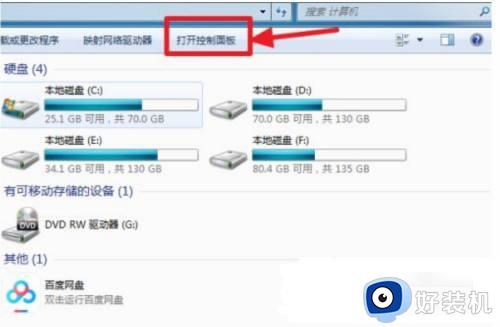
3、在控制面板中选择“硬件和声音”选项;
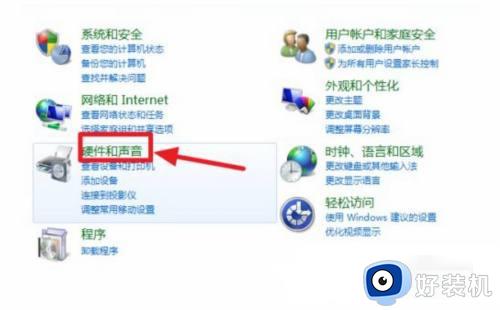
4、接着打开设备管理器;
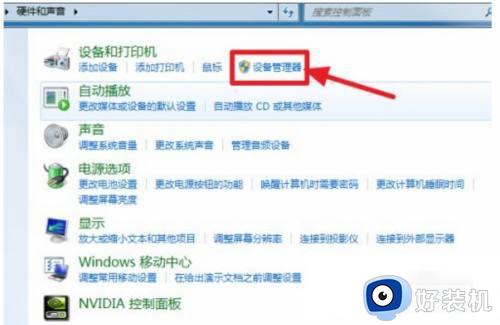
5、在【网络适配器】下有一个无线网卡和一个有线网卡,两者都没有黄色感叹号。说明网卡驱动已经安装,这样我们就可以去连接网络了。
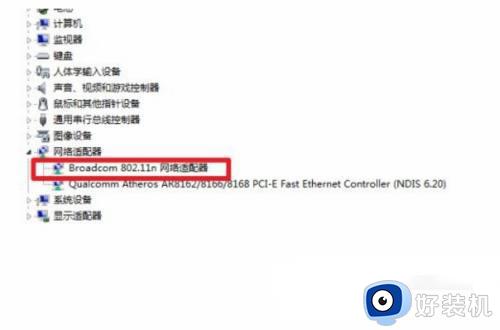
6、证明有无线网卡并且安装好无线网卡驱动后,我们就可以选择电脑右下角的网络图标;
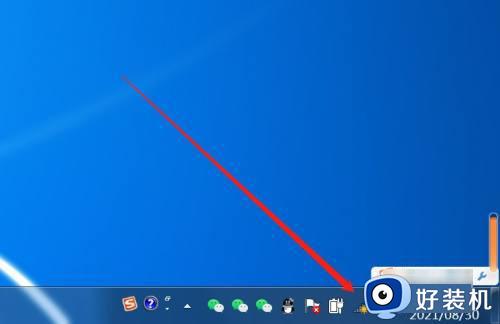
7、选中你要连接的wifi,输入账号密码后登录。
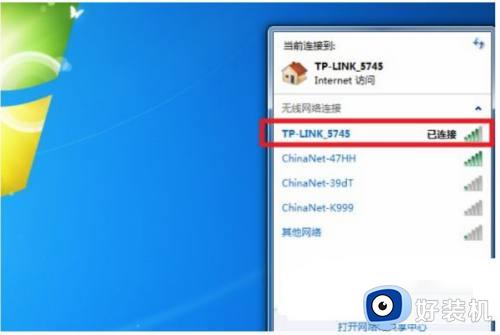
以上就是win7电脑连接wifi怎么连接的全部内容,如果有遇到这种情况,那么你就可以根据小编的操作来进行解决,非常的简单快速,一步到位。
win7电脑连接wifi怎么连接 win7怎么连接wifi网络相关教程
- win7怎样连接wifi win7怎么连接wifi网络
- win7笔记本电脑怎么连接无线网wifi win7怎么连wifi
- win7电脑连接wifi怎么连接 win7在哪连接wifi
- win7怎么删除wifi已连接过的网络?win7如何删除wifi连接记录
- win7系统可以连接wifi吗 win7系统连接wifi怎么设置
- win7笔记本电脑怎么连接无线网wifi 老版本windows7怎么连接wifi
- win7电脑找不到wifi网络连接解决方法 win7电脑找不到自己家的wifi怎么办
- 笔记本win7如何连接网络wifi w7系统笔记本怎么连接无线网
- win7笔记本找不到wifi网络怎么回事 win7笔记本找不到无线网络连接wifi如何解决
- 台式电脑windows7怎么连接wifi win7台式电脑如何连接网络wifi
- win7访问win10共享文件没有权限怎么回事 win7访问不了win10的共享文件夹无权限如何处理
- win7发现不了局域网内打印机怎么办 win7搜索不到局域网打印机如何解决
- win7访问win10打印机出现禁用当前帐号如何处理
- win7发送到桌面不见了怎么回事 win7右键没有发送到桌面快捷方式如何解决
- win7电脑怎么用安全模式恢复出厂设置 win7安全模式下恢复出厂设置的方法
- win7电脑怎么用数据线连接手机网络 win7电脑数据线连接手机上网如何操作
win7教程推荐
- 1 win7每次重启都自动还原怎么办 win7电脑每次开机都自动还原解决方法
- 2 win7重置网络的步骤 win7怎么重置电脑网络
- 3 win7没有1920x1080分辨率怎么添加 win7屏幕分辨率没有1920x1080处理方法
- 4 win7无法验证此设备所需的驱动程序的数字签名处理方法
- 5 win7设置自动开机脚本教程 win7电脑怎么设置每天自动开机脚本
- 6 win7系统设置存储在哪里 win7系统怎么设置存储路径
- 7 win7系统迁移到固态硬盘后无法启动怎么解决
- 8 win7电脑共享打印机后不能打印怎么回事 win7打印机已共享但无法打印如何解决
- 9 win7系统摄像头无法捕捉画面怎么办 win7摄像头停止捕捉画面解决方法
- 10 win7电脑的打印机删除了还是在怎么回事 win7系统删除打印机后刷新又出现如何解决
